
时间:2024-03-22 11:22:43作者:来源:人气:42我要评论(0)
有些win10用户在清理电脑无用文件夹的时候遇到了无法删除、系统提示没有权限的情况,这种情况应该怎么解决呢?方法很简单的,大家先右键选中目标文件夹,然后选择授予访问权限,之后在删除访问项中去修改共享权限,将自己当前使用的电脑账户选中,之后就可以执行删除操作了。
win10文件夹无法删除解决办法:
1、首先选中需要删除的文件夹,右键选择“授予访问权限”,然后点击“删除访问”。
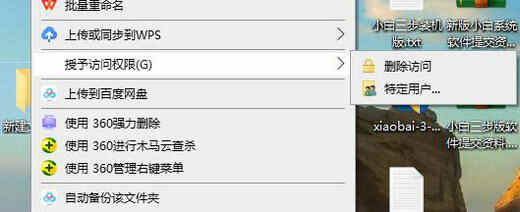
2、接着在这个界面里点击更改共享权限。
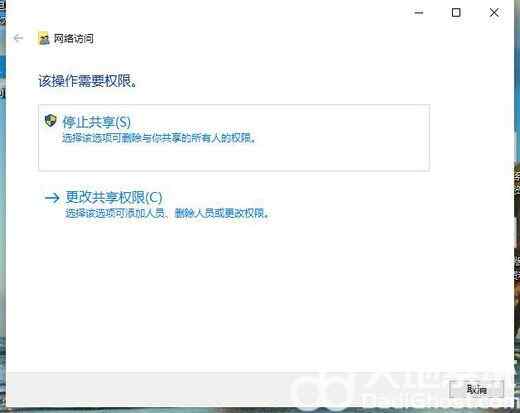
3、选中电脑当前的用户,然后再点击共享。
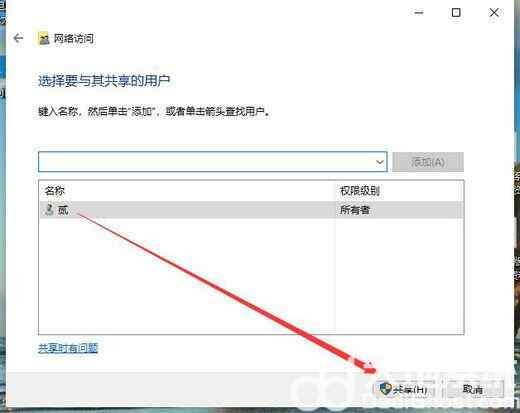
4、文件夹共享后,就可以执行删除的操作了。
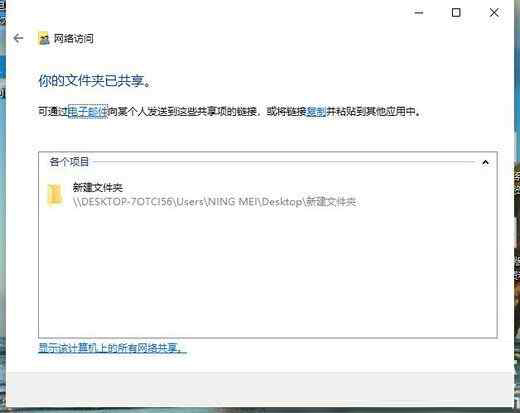
5、如果以上方法还是删除不了文件,可以借助第三方工具执行强力删除的操作。
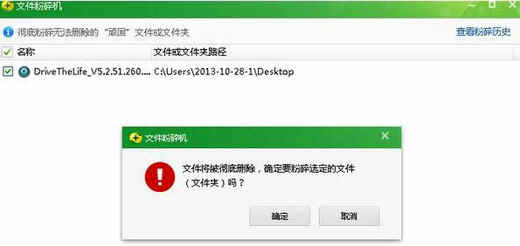
相关阅读 win10明明是管理员为何没有权限 win10明明是管理员还要权限解决办法 win10录屏怎么更改保存位置 win10录屏保存位置更改教程 win10应用程序无法正常启动0xc0000142解决方法 win10文件小黄锁怎么解除 win10解除小黄锁方法一览 win10自带的输入法变成繁体了怎么办 win10自带的输入法变成繁体了解决方法 此nvidia驱动程序与此windows版本不兼容win10解决方案 win10视频图标怎样显示视频内容 win10视频图标显示视频内容设置方法 win10电脑MAC地址怎么查 win10查电脑mac地址的方法介绍 win10系统提示libcurl.dll文件丢失该怎么办 win10如何进pe win10进pe方法介绍
热门文章
 win10双屏独立显示一个玩游戏,一个看视频方法
win10双屏独立显示一个玩游戏,一个看视频方法
 Win10电视直播软件推荐:Hello, TV使用教程技巧
Win10电视直播软件推荐:Hello, TV使用教程技巧
 win10packages文件夹可以删除吗 win10packages文件夹怎么删除
win10packages文件夹可以删除吗 win10packages文件夹怎么删除
 win10怎么设置系统默认编码为utf-8 win10设置系统默认编码为utf-8方法介绍
win10怎么设置系统默认编码为utf-8 win10设置系统默认编码为utf-8方法介绍
最新文章
人气排行